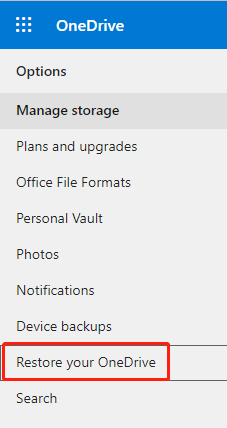Meskipun OneDrive digunakan secara luas di seluruh dunia, file OneDrive yang rusak menyusahkan banyak orang. Di sini Anda dapat melihat contoh nyata:
Setiap kali saya menyimpan file ke OneDrive, file tersebut disimpan dengan nama file yang sama tetapi ukurannya menjadi 0kb, dan tidak dapat dibuka lagi. Tidak semuanya – beberapa folder saya simpan di folder yang berbeda, dan beberapa tidak. Namun hal ini menyebabkan gangguan besar pada pekerjaan kami. File tersebut baik-baik saja jika saya menyimpannya di PC saya, tetapi segera setelah saya mencoba memindahkannya atau menyalinnya ke lokasi Onedrive, ada kemungkinan 50/50 file tersebut rusak. Adakah yang tahu apa alasan/perbaikannya? – Abdul Alsinijawaban.microsoft.com
Mengapa File OneDrive Rusak?
Faktanya, OneDrive tidak akan menghancurkan file secara otomatis dengan sendirinya. Umumnya ada tiga alasan:
- Masalah perangkat lunak: Jika OneDrive rusak, file dan data lain yang Anda simpan di sana mungkin juga rusak.
- Serangan virus atau malware: Sama seperti komputer yang terinfeksi virus, kegagalan OneDrive atau kerusakan file juga dapat disebabkan oleh alasan yang sama.
- Koneksi internet lambat: Bagaimana jika koneksi internet Anda terputus saat Anda menyinkronkan file ke OneDrive? File mungkin rusak atau gagal dibuka.
Cara Memperbaiki File OneDrive yang Rusak
#1 Pulihkan OneDrive Anda
OneDrive memiliki fitur “Pulihkan OneDrive Anda” yang bisa membantu membatalkan semua tindakan yang dilakukan pada file Anda dalam waktu 30 hari untuk pelanggan Microsoft 365. Anda bisa menggunakan Pulihkan OneDrive Anda untuk memperbaiki file yang rusak.
Langkah 1: Anda harus masuk ke OneDrive Situs web resmi.
Langkah 2: Jika Anda masuk ke akun pribadi, Anda dapat memilih setelan > pilihan > Pulihkan OneDrive Anda.
Jika Anda menggunakan akun kantor atau sekolah, pilih akun tersebut setelan > Pulihkan OneDrive Anda.

Langkah 3: Pada halaman Pulihkan, Anda dapat memilih tanggal dari daftar drop-down Pilih tanggal pilihan Kamu bisa memilih Tanggal dan waktu tertentu untuk mengatur tanggal kapan Anda ingin membatalkan tindakan.
Langkah 4: Konfirmasikan pilihan Anda dan klik kembali untuk membatalkan tindakan yang Anda pilih.
OneDrive akan dikembalikan ke kondisi yang Anda pilih. Anda dapat memulai ulang komputer untuk melihat apakah Anda telah berhasil memulihkan file OneDrive yang rusak.
Harap perhatikan bahwa file yang Anda kirim ke OneDrive setelah tanggal yang Anda pilih akan dikirim ke Keranjang Sampah OneDrive. Jika Anda menemukan file hilang dari OneDrive, periksa Recycle Bin terlebih dahulu.
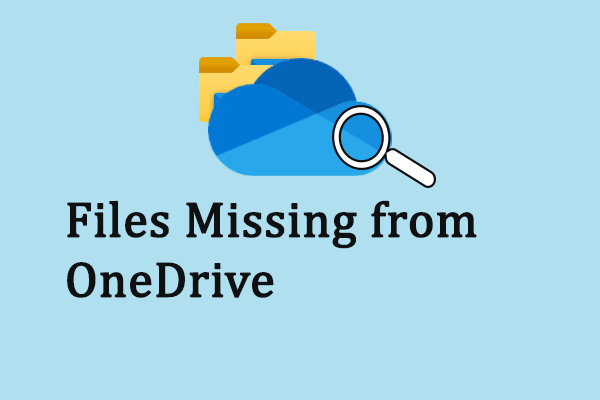
Enam Cara Memulihkan File yang Hilang dari OneDrive dengan Cepat
Tetap tenang saat Anda menemukan file hilang dari OneDrive. Artikel ini akan menunjukkan cara memulihkannya dan menghindari kehilangan file Anda lagi.
Baca selengkapnya
#2 Instal ulang OneDrive
Jika metode di atas tidak berhasil, Anda dapat menginstal ulang OneDrive untuk mencoba memperbaiki masalah tersebut.
Langkah 1: Ketik Panel kendali ke bilah Pencarian Windows dan tekan Memasuki untuk membukanya.
Langkah 2: Klik Copot pemasangan programnya di opsi Program.

Langkah 3: Lihat di daftar, klik kanan pada OneDrive, dan pilih Copot pemasangan dari menu konteks.
Langkah 4: Klik Menang+E untuk membuka File Explorer.
Langkah 5: Navigasikan ke C:\Users\bj\AppData\Local\Microsoftkemudian, kamu harus mencari tahu OneDrive folder dan pindahkan ke Desktop.
Langkah 6: Unduh OneDrive dari Halaman resmi.
Cara Melindungi File OneDrive
Untuk mencegah file rusak/terhapus/hilang secara permanen dari OneDrive, kami menyarankan Anda mencadangkan file ke perangkat lain seperti hard drive eksternal, flash drive, dll. Anda dapat membuat pencadangan otomatis secara berulang dengan menggunakan perangkat lunak pencadangan, seperti MiniTool ShadowMaker . Perangkat lunak ini membantu dalam membuat cadangan file, folder, disk, dan partisi. Anda dapat merasakan semua fitur perangkat lunak ini untuk membuat cadangan file secara gratis dalam 30 hari.
Coba MiniTool ShadowMakerKlik untuk mengunduh100%Bersih & Aman
Selain itu, jika file Anda hilang dari OneDrive, sebaiknya Anda mendapatkannya kembali sesegera mungkin. Anda dapat memulihkan file dari OneDrive Recycle Bin, atau menggunakan alat yang lebih nyaman dan aman, MiniTool Power Data Recovery. Edisi gratis alat ini dapat memulihkan file sebesar 1GB. Anda dapat menangkap video, gambar, audio, dan dokumen dengan perangkat ini. Jika perlu, cobalah dengan percaya diri!
Pemulihan Data Daya MiniTool GratisKlik untuk mengunduh100%Bersih & Aman
kesimpulan
Data digital ibarat pedang bermata dua. Itu membuat transfer data menjadi portabel tetapi mengurangi keamanan data dalam beberapa aspek. File OneDrive yang rusak adalah kejadian umum dalam kehidupan masyarakat. Jika Anda juga merasa terganggu dengan masalah ini, semoga artikel ini dapat memberi Anda beberapa informasi bermanfaat.